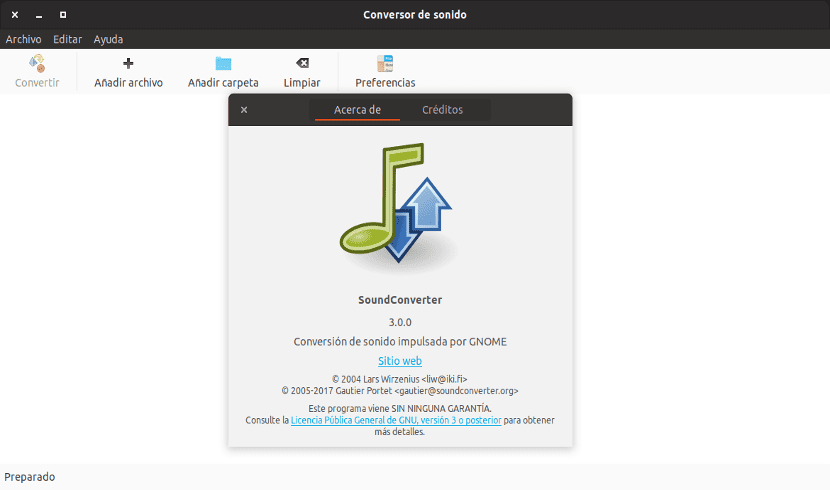
Trong phần tiếp theo, chúng ta sẽ cùng tìm hiểu về SoundConverter. Chương trình này được thực hiện cho những người cần thay đổi định dạng của một hoặc nhiều tệp âm thanh về mặt đồ họa và nhanh chóng.
Trong hệ điều hành Gnu / Linux và cụ thể là trong bản phân phối Ubuntu, có một số ứng dụng chạy từ thiết bị đầu cuối hoặc giao diện đồ họa, chẳng hạn như Bộ chuyển đổi phương tiện Selene. SoundConverter là một ứng dụng dành cho chuyển đổi âm thanh, nhanh chóng và đa luồng. Nghĩa là, nó cho phép bạn chuyển đổi âm thanh từ nhiều tệp đồng thời, sử dụng tất cả các lõi của máy tính của bạn.
SoundConverter mới là được triển khai bằng Python. Ở phần tiếp theo liên kết bạn có thể tìm thấy mã nguồn của SoundConverter. Để chuyển đổi sử dụng GStreamervà các bộ mã hóa tương ứng tùy thuộc vào loại tệp.
SoundConverter có thể đọc nhiều loại định dạng âm thanh như OGG, ACC, MP3, FLAC, WAV, AVI, MPEG, MOV, M4A, AC3 và những người khác. Y có thể chuyển đổi sang các định dạng OGG, FLAC, WAV, OPUS và MP3.
Cài đặt SoundConverter
SoundConverter tìm thấy trong kho lưu trữ Ubuntu, Linux Mint và trên hầu hết các bản phân phối Gnu / Linux. Chúng tôi sẽ có thể cài đặt nó từ tùy chọn phần mềm Ubuntu hoặc bằng cách mở một thiết bị đầu cuối (Ctrl + Alt + T) và nhập:
sudo apt install soundconverter
Sau khi cài đặt xong, chúng tôi có thể khởi chạy nó. Sau khi thực thi, nó trông giống như sau.
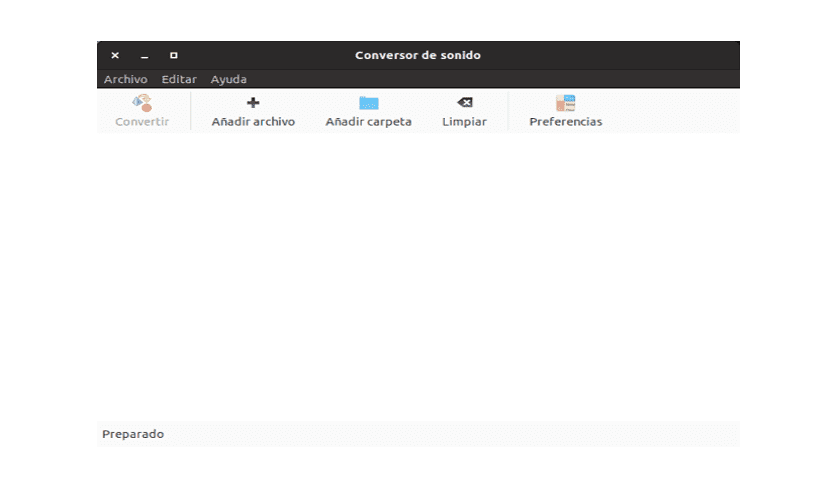
Trong cửa sổ sẽ mở ra sẽ là nơi chúng ta có thể thêm tệp âm thanh mà chúng tôi muốn thay đổi định dạng.
Ví dụ về cách sử dụng SoundConverter
Trong ví dụ sử dụng cơ bản này, tôi sẽ thay đổi định dạng âm thanh của bài hát trong «mp3»Để« định dạngwav«. Đối với điều này, chúng ta có thể nhấp vào nút «Thêm tập tin»Và một cửa sổ duyệt sẽ xuất hiện để chọn tập tin mong muốn ở vị trí đặt nó. Hoặc chúng tôi cũng có thể kéo tệp từ thư mục chứa tệp đó vào cửa sổ ứng dụng. Kết quả sẽ giống nhau.
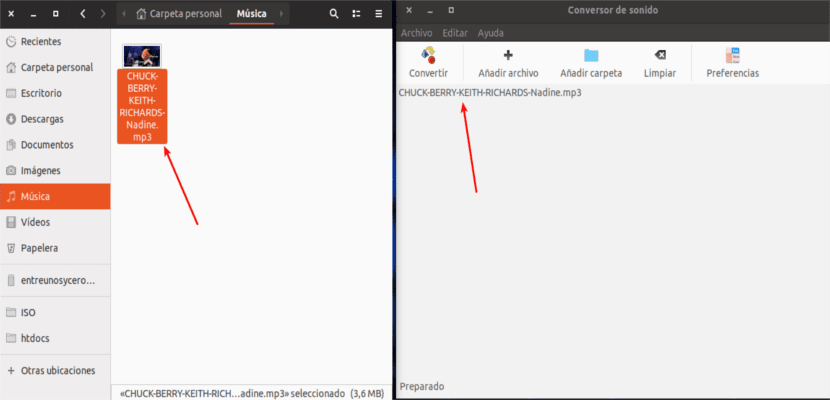
Chúng tôi đã chọn tệp trong SoundCoverter. Bây giờ chúng ta phải nhấn nút "sở thích«. Và cửa sổ sau sẽ mở ra, trong đó chúng ta có thể cấu hình các thông số khác nhau của chương trình.
Tùy chọn Bộ chuyển đổi âm thanh
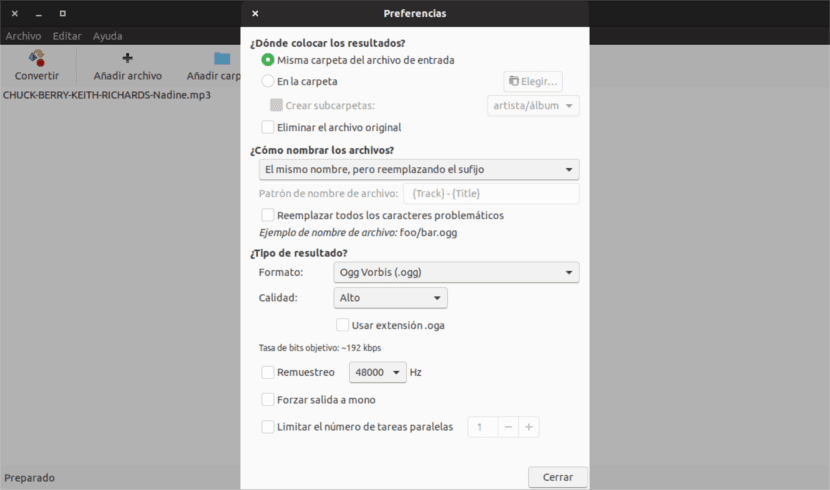
Ở đây trong số những người khác, chúng ta có thể thay đổi vị trí mà chúng ta muốn lưu tệp đã chuyển đổi, nếu chúng ta muốn xóa tệp gốc, nếu chúng ta muốn thay đổi tên của tệp kết quả và quan trọng nhất Chúng ta muốn chuyển đổi nó sang loại định dạng nào?Và chất lượng của nó.
Nếu chúng ta nhấp vào tùy chọn định dạng Một menu thả xuống sẽ mở ra. Nó sẽ hiển thị cho chúng ta các loại định dạng mà chúng ta có thể chuyển đổi bài hát của mình sang «mp3», và có bốn loại: OGG, FLAC, WAV, OPUS.
Một tính năng thú vị khác của bộ chuyển đổi này là nó có công cụ đổi tên tự động mạnh mẽ. Công cụ này cho phép chúng tôi thay đổi tên của tệp hoặc giữ nguyên tên, thay đổi phần mở rộng hoặc hậu tố hoặc sử dụng các mẫu tệp. Những mẫu này sử dụng thẻ meta tệp. Thẻ meta có thể là tiêu đề, album, nghệ sĩ, thể loại, v.v.
Nếu chúng ta bấm vào nút «Chuyển đổi»Quá trình chuyển đổi tệp sẽ bắt đầu. Khi thanh tiến trình kết thúc, chúng ta có thể thấy rằng trong thư mục đã chọn, chúng ta sẽ chuyển đổi bài hát sang định dạng «wav».

Chúng tôi có thể chuyển đổi nhiều bài hát cùng một lúc. Nó sẽ cho phép chúng tôi chọn bao nhiêu tệp tùy thích. Bằng cách nhấp vào nút «Thêm thư mục«, Chúng tôi sẽ thêm tất cả các bài hát mà chúng tôi có trong một thư mục nhất định. Kết quả tốt của việc này sẽ phụ thuộc vào đội chúng tôi có. Càng nhiều tệp song song mà chúng ta muốn chuyển đổi, ứng dụng sẽ tiêu tốn nhiều tài nguyên hơn. Điều này có thể dẫn đến việc nhóm trở nên ngỗ ngược.
Mặt khác, nếu chúng ta muốn xóa một bài hát khỏi vùng lựa chọn, chúng ta sẽ chỉ phải chọn bài hát đó và nhấp vào nút «.Sạch sẽ«. Với điều này, chúng tôi sẽ làm cho bài hát đã chọn biến mất khỏi danh sách.
Gỡ cài đặt SoundConverter
Việc xóa chương trình này khỏi hệ thống Ubuntu của chúng tôi cũng đơn giản như cài đặt nó. Chúng tôi có thể chọn loại bỏ nó khỏi tùy chọn Phần mềm Ubuntu. Chúng ta cũng có thể mở một terminal (Ctrl + Alt + T) và viết vào đó:
sudo apt purge soundconverter
Trong Debian (chính xác là Debian 9 cho ARM), nó không cung cấp cho tôi tùy chọn chuyển đổi sang mp3 và tôi không thể tìm ra những gì cần cài đặt để có tùy chọn đó. Có giúp đỡ Ubuntera không?
Cảm ơn bạn rất nhiều, tôi tiết kiệm được rất nhiều công việc
Cảm ơn bạn rất nhiều, từ khi gặp bạn mình chỉ dùng bộ chuyển đổi sang định dạng WAV này thôi